- Автор Jason Gerald [email protected].
- Public 2023-12-16 10:56.
- Последно модифициран 2025-01-23 12:07.
Таблетите с Android са дигитални таблици с операционната система Android, които можете да използвате за различни неща. Можете да използвате таблета си с Android, за да проверявате имейла си, да играете игри и дори да възпроизвеждате видеоклипове и музика. Днешните таблети с Android също са оборудвани с камери и видеорекордери. Въпреки това, поради разликите във формата и размера на екрана, интерфейсът на таблетите и телефоните с Android разбира се е различен.
Стъпка
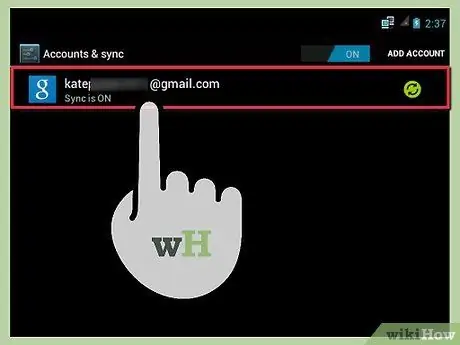
Стъпка 1. Настройте таблета си с Android за първи път
За да настроите таблет с Android и да изтеглите приложения в Play Store, трябва да имате акаунт в Google.
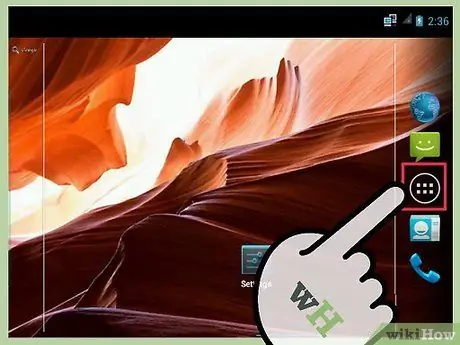
Стъпка 2. Разберете функцията на капацитивните бутони в долната част на таблета
Тези бутони се използват за управление на работещи приложения. В допълнение, трите капацитивни бутона се използват за предоставяне на основни команди на операционната система.
- Бутонът за начало се използва за придвижване между основните екрани на устройството с Android. Ако натиснете този бутон, докато друго приложение работи (например, докато играете игра или използвате браузъра), изпълняваното в момента приложение ще бъде „изпратено“на заден план. По принцип приложението няма да бъде убито.
- Бутонът за връщане се използва за връщане към предишния екран или дейност.
- Бутонът за многозадачност се използва за показване на всички приложения, които са във фонов режим. На екрана за многозадачност плъзнете текущо изпълняваното приложение наляво или надясно, за да деактивирате приложението. Почистването на работещи приложения ще намали RAM паметта, използвана от устройството, и ще ускори работата на устройството. Този бутон е достъпен само ако таблетът ви се предлага с Android 4.0 (Ice Cream Sandwich) и по -нови.
- Бутонът Меню се използва за достъп до опции в определени приложения. Този бутон е достъпен само за някои таблети с по -стари операционни системи и не е достъпен за таблети с операционна система Android ICS и по -нови.
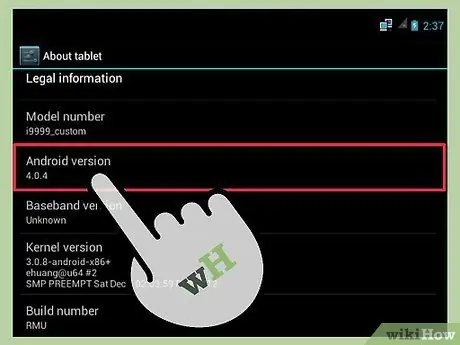
Стъпка 3. Проверете версията на Android, използвана на вашия таблет
Всеки таблет използва различна операционна система Android. Можете да проверите версията на Android на таблета си от менюто Информация за таблета в приложението Настройки.
- Повечето таблети работят с операционна система Android 4.0 ICS и по -нова. Към момента на писане най -високата версия на Android е Android Oreo (8.0). Като цяло, колкото по -висока е версията на Android на устройството, толкова по -добре ще се представи тя.
- Някои по -стари таблети работят с Android 3.0 (Honeycomb). Android Honeycomb е операционна система само за таблети и не е налична за мобилни телефони.
- Версията на Android на таблета можете да използвате като бенчмарк функция. Например таблетите с Android 4.1 (Jelly Bean) осигуряват Google Now Assistant по подразбиране. Google Now е личният гласов асистент на Google.
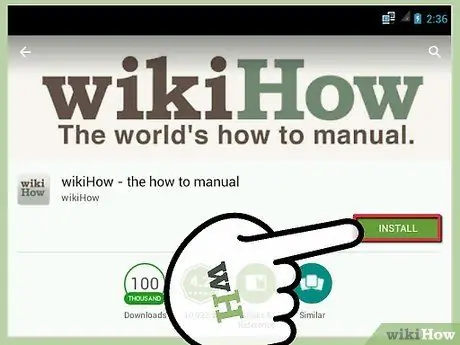
Стъпка 4. Изтеглете приложението на таблета си.
Play Store предоставя милиони приложения и игри, които да обогатят функционалността на вашия таблет.
- Например, можете да изтеглите приложение за редактиране на документи. Повечето таблети с Android предлагат четец на документи, но не ви позволяват да редактирате документа. Инсталирайте Kingsoft Office, за да можете да редактирате документи на вашия таблет.
- Използвайте таблета си, за да правите бележки, да отбелязвате дати в календара и да търсите упътвания на картата. Разбира се, можете да направите много с таблет с Android.
- Инсталирайте приложението wikiHow за Android, за да имате достъп до хиляди ръководства с едно щракване.
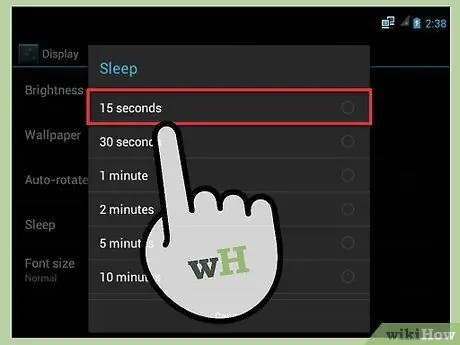
Стъпка 5. Персонализирайте външния вид и производителността на таблета
Тъй като Android е отворен, можете да направите много, за да персонализирате таблета си.
- Направете интелигентно действие, което е действие, което ще бъде предприето, когато таблетът открие определени условия. Можете да използвате интелигентни действия, за да предприемате действия според нуждите. Въпреки че не всички таблети предоставят функции за интелигентно действие по подразбиране, можете да изтеглите приложения за интелигентни действия на трети страни от Play Store.
- Регулирайте времето за изключване на екрана. Колкото по -дълго е включен екранът, толкова повече батерията се изтощава на устройството. Регулирането на тези настройки може драстично да спести батерията на таблета ви.
- Променете фона на вашия таблет по ваш вкус, използвайте джаджи и изпробвайте наличните опции за персонализиране.
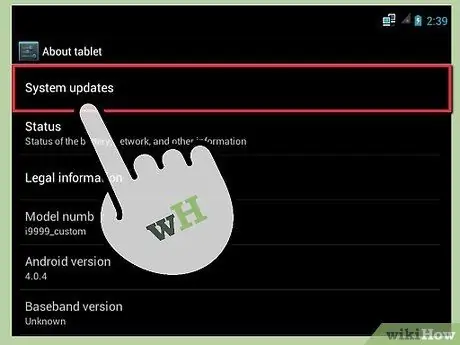
Стъпка 6. Ускорете работата на таблета си
Можете да ускорите работата на таблета по няколко начина:
- Актуализирайте софтуера на устройството. Понякога производителите на устройства предоставят актуализации за отстраняване на грешки, намаляване на изоставането и подобряване на производителността. Периодично проверявайте за актуализации на устройството.
- Изтеглете убиец на задачи и антивирус. Някои устройства имат вграден диспечер на задачите, но ако устройството ви не предлага тази функция, ще трябва да изтеглите някакво приложение. Можете да използвате диспечера на задачите, за да затворите приложения, работещи във фонов режим и консумиращи излишък от RAM. Междувременно антивирусът ще предпази вашия таблет от опасностите от вируси.
- Премахнете джаджите, които не ви трябват, от началния екран. Докато приспособленията са полезни за достъп до информация от различни приложения, те също могат да консумират ресурси на таблета и да причинят забавяне на таблета.
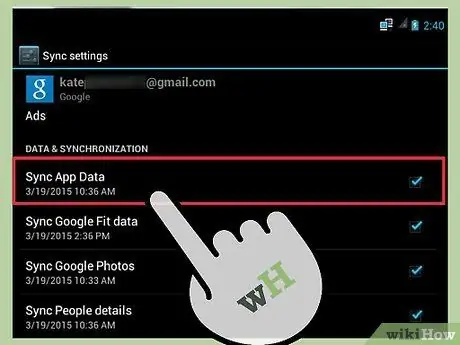
Стъпка 7. Задайте опции за синхронизиране на таблет
Синхронизирането е полезно за прехвърляне на данни (като снимки, видеоклипове, контакти, съобщения, имейли или други данни) между устройства, включително към компютри. За да зададете опциите за синхронизиране, отидете в менюто Настройки -> Профили и синхронизация.
-
Синхронизиране на данни от Gmail акаунт с Outlook или други приложения. Данни като имейл, контакти и календар ще се прехвърлят на вашия таблет.
- Настройте Gmail в Microsoft Outlook. Задайте Тип сървър като „IMAP“, след това попълнете сървъра за входяща поща с „imap.gmail.com“и сървъра за изходяща поща с „smtp.gmail.com“. Въведете информацията за акаунта си в Gmail. След това щракнете върху Още настройки и изберете раздела Разширени. Задайте входящ сървър на 933 с SSL шифроване и изходящ сървър на 587 с TLS криптиране.
- Настройте Gmail в Mozilla Thunderbird. Thunderbird е имейл приложение с отворен код. За да настроите Gmail в Thunderbird, трябва да активирате IMAP достъпа в профила си в Gmail. След това щракнете върху Инструменти> Настройки на акаунта и щракнете върху Добавяне. Въведете вашето име, имейл адрес и парола. След това Thunderbird ще настрои вашия Gmail акаунт.
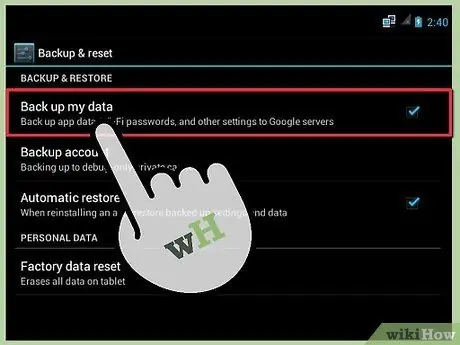
Стъпка 8. Архивирайте данните на устройството на компютър, друг телефон, външно устройство или на сайта на доставчик на облачни услуги като Google Cloud
Съвети
- За лесен достъп до файлове на вашия носител за съхранение изтеглете приложение за управление на файлове.
- Изключете устройството напълно, за да изчистите временните данни и да ускорите работата на устройството.
- Задайте заключване на шаблон в менюто Настройки → Местоположение и защита, за да увеличите сигурността на таблета.
Внимание
- Инсталирането на персонализиран ROM може да анулира гаранцията, но можете да получите достъп до допълнителни функции и да подобрите производителността на таблета. Ако обаче не се направи внимателно, таблетът ви може да бъде трайно повреден.
- Подобно на персонализирани ROM, root достъпът също може да се използва за подобряване на функционалността и производителността на таблета. Рисковете, пред които сте изправени, са същите. Ако не успеете да изкорените, таблетът ви може да бъде трайно повреден.
- Стъпките в тази статия могат да варират в зависимост от версията на Android, която използвате.






